Adobe Illustrator es una herramienta extremadamente versátil que te permite crear diseños gráficos de manera profesional. Si estás empezando o si deseas ampliar tus habilidades, las herramientas de formas son fundamentales. En este tutorial aprenderás todo sobre las diferentes herramientas que te ayudarán a crear formas precisas y creativas.
Principales conclusiones
- La herramienta de rectángulo permite crear rectángulos y cuadrados.
- Con la herramienta de elipses puedes representar no solo elipses, sino también círculos.
- La herramienta de polígonos te ayuda a crear y diseñar polígonos desde el centro.
- La herramienta de estrella te permite crear formas de estrella creativas con configuraciones personalizadas.
- La herramienta de degradé ofrece la posibilidad de generar efectos gráficos especiales.
Guía paso a paso
Utilizar la herramienta de rectángulo
La herramienta de rectángulo es una de las herramientas más fundamentales en Illustrator y es fácil de manejar. La encontrarás en la barra de herramientas a un lado. Puedes crear rectángulos simplemente arrastrando. Si quieres crear un cuadrado, mantén presionada la tecla Shift mientras arrastras.
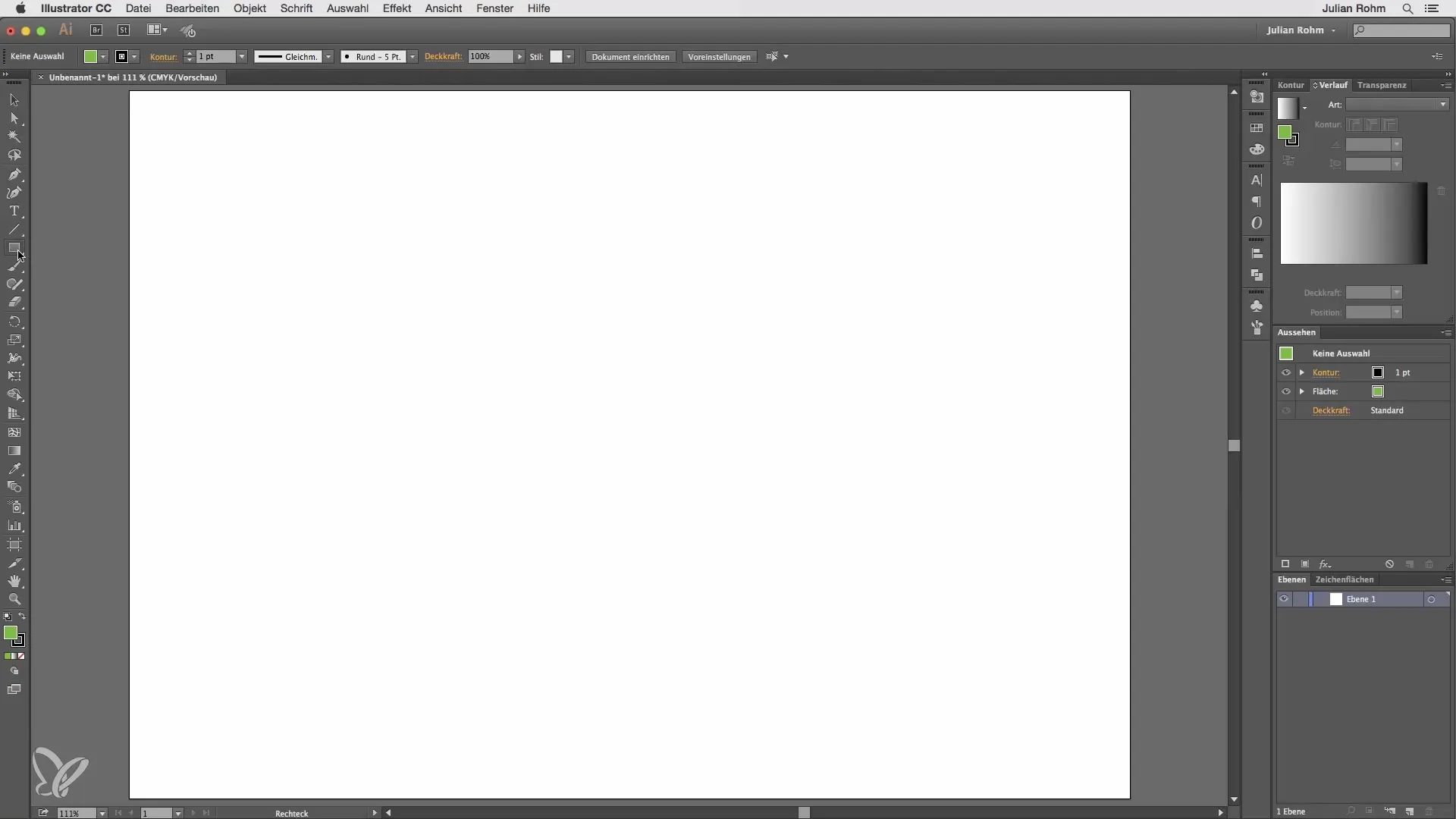
Si necesitas medidas precisas, haz clic una vez en el área de trabajo. Aparecerá una ventana donde podrás ingresar valores exactos. Por ejemplo, ingresa 100 x 50 y presiona OK. Asegúrate de que el rectángulo se cree desde el punto magenta hacia la derecha.
Para crear un rectángulo desde el centro, mantén presionada la tecla Alt mientras haces clic. Así, el cursor cambiará y el rectángulo será creado de manera simétrica.
Un pequeño truco: mantén presionado el pequeño triángulo junto a la herramienta de rectángulo para abrir una paleta con más variantes de herramientas. Esto te ahorrará la molestia de mantener el botón del ratón presionado durante mucho tiempo.
Crear esquinas redondeadas
La herramienta de rectángulo a menudo tiene funciones adicionales, y una de ellas es crear esquinas redondeadas. Aquí también puedes trabajar arrastrando o, como antes, hacer clic en el área de trabajo. Se abrirá la ventana de configuración, donde podrás especificar, además de ancho y altura, el radio de las esquinas.
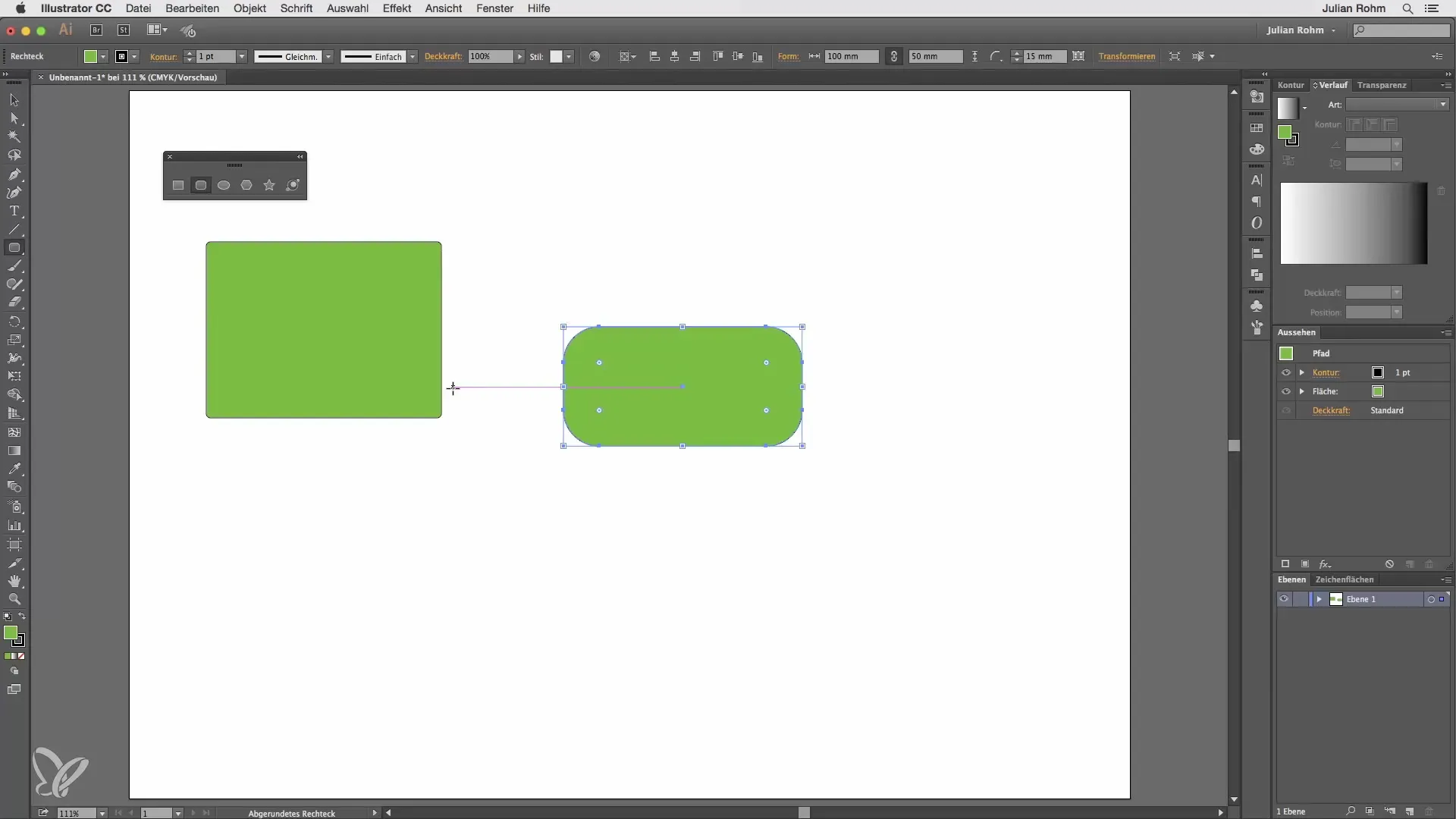
Después de crear, puedes usar los tiradores redondeados para ajustar las esquinas posteriormente.
Usar la herramienta de elipses
La herramienta de elipses te permite dibujar elipses. Mantén presionada la tecla Shift para crear en su lugar un círculo proporcional. Esto facilita la integración de diseños circulares.
Utilizar la herramienta de polígonos
La herramienta de polígonos también es muy útil. A diferencia de otras formas, un polígono siempre se crea desde el centro. También puedes dibujarlo a mano alzada. Para determinar el número de lados, haz clic en el área de trabajo e ingresa, por ejemplo, 10 para un polígono de 10 lados.
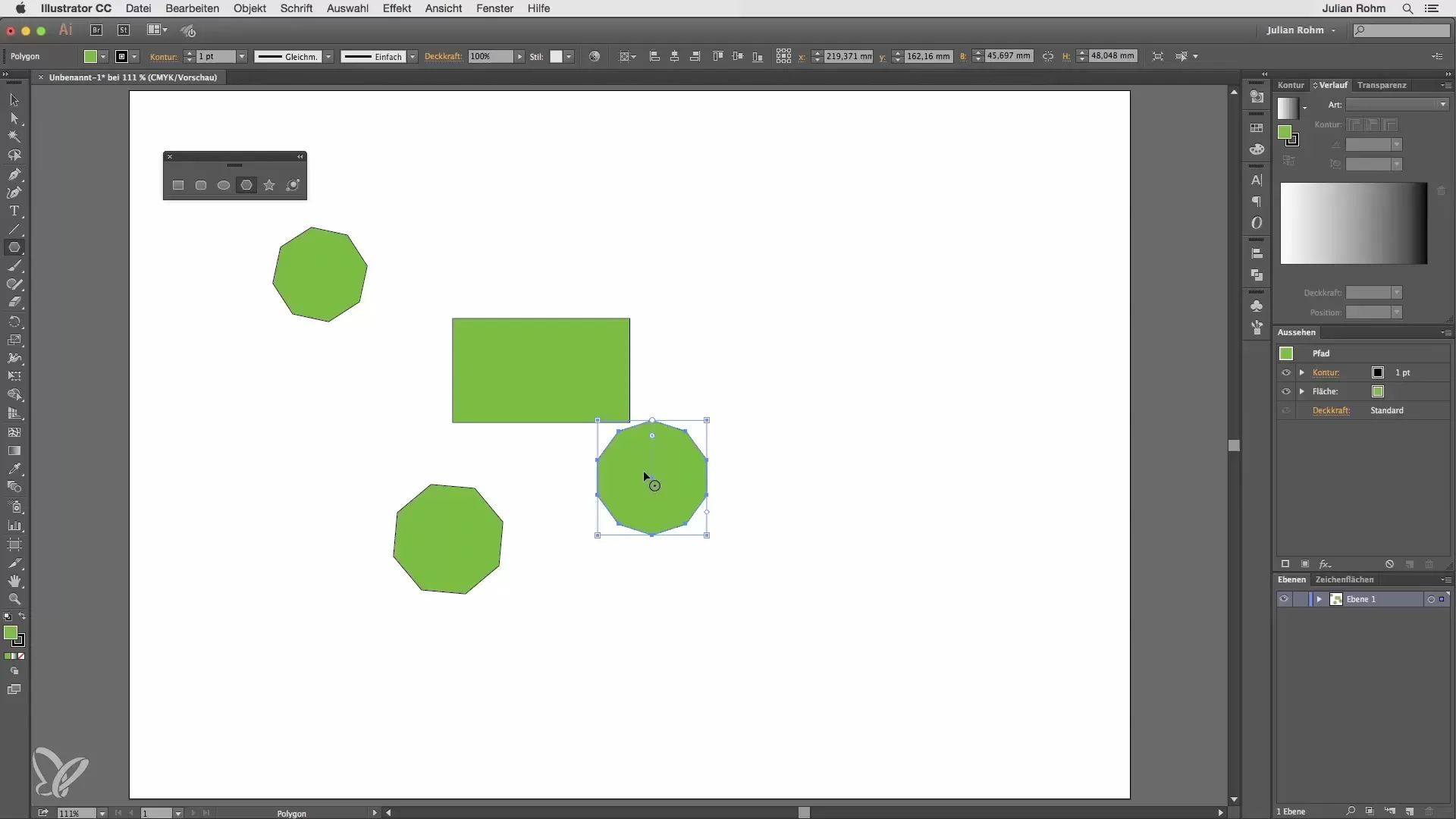
Usar la herramienta de estrella
Con la herramienta de estrella puedes diseñar formas de estrella creativas. Aquí también puedes trabajar a mano alzada o abrir el cuadro de opciones haciendo clic en el área de trabajo, donde puedes ajustar específicamente el radio exterior, el radio interior y la cantidad de puntas.
Explorar la herramienta de degradé
La herramienta de degradé te ofrece la posibilidad de generar efectos gráficos especiales. También puedes crear formas a mano alzada o, haciendo doble clic en la herramienta, influir en varias opciones como el punto central y el halo de luz.
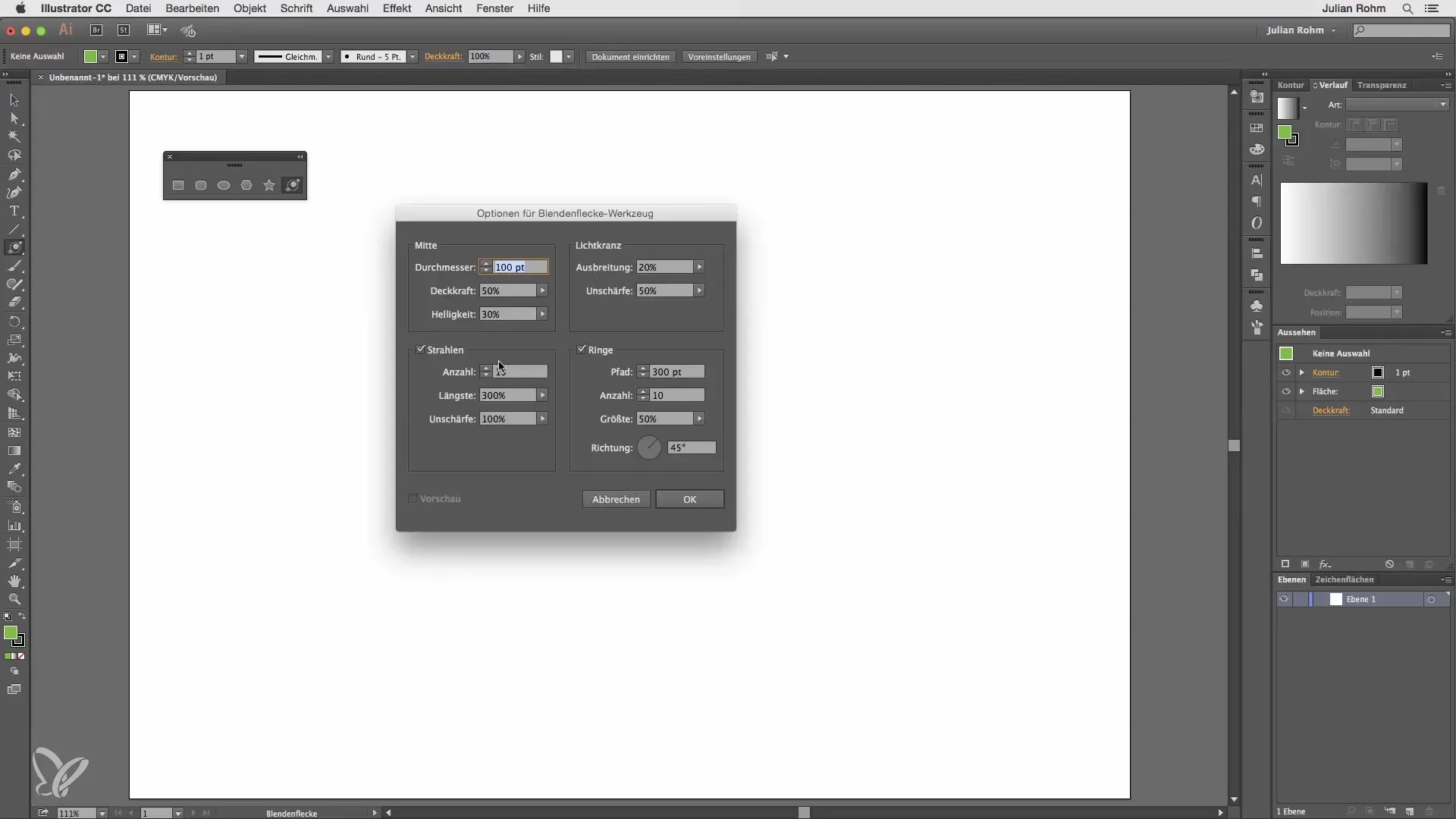
Resumen – Illustrator para principiantes y avanzado – Herramientas de forma en foco
En esta guía has aprendido a utilizar eficientemente las diferentes herramientas de forma en Adobe Illustrator. Desde el rectángulo hasta la elipse y la herramienta de degradé, ahora posees el conocimiento necesario para expresar visualmente tus ideas creativas. Experimenta con las diferentes herramientas y desarrolla tu propio estilo.
Preguntas frecuentes
¿Cómo creo un rectángulo preciso?Haz clic una vez en el área de trabajo e ingresa las medidas exactas en la ventana.
¿Puedo crear formas geométricas desde el centro?Sí, mantén presionada la tecla Alt para trabajar desde el centro.
¿Cómo cambio las esquinas de un rectángulo después de crearlo?Usa los tiradores redondeados para modificar las esquinas posteriormente.
¿Qué diferencia hay entre la herramienta de polígonos y la de rectángulo?La herramienta de polígonos crea formas siempre desde el centro, mientras que la herramienta de rectángulo comienza desde un vértice.
¿Cómo puedo determinar el número de puntas de una estrella?Utiliza la ventana de opciones para ajustar el número de puntas.


